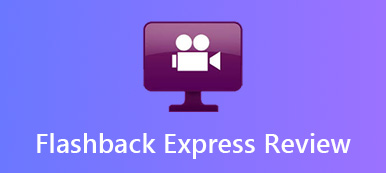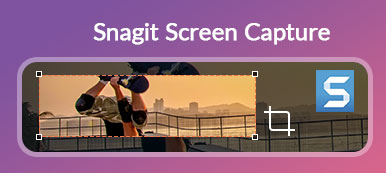Hvorfor skal du vælge Mirillis Action som spiloptager? Hvis du har brug for at optage skærm og fange gameplay på din computer, Action Recorder er en alsidig skærmoptager til at optage og streame dit gameplay, spille online video, optage musik, tage snapshots, tilføje webcam, mikrofonkommentarer og mere.
Selvfølgelig kan du finde lignende funktioner tilgængelige på Action spiloptageren. Er der noget særligt for gameplay-optagelses- og streamingsoftwaren? Bare lær flere detaljer om Action-optager og bedste alternativ fra artiklen, før du træffer en beslutning.
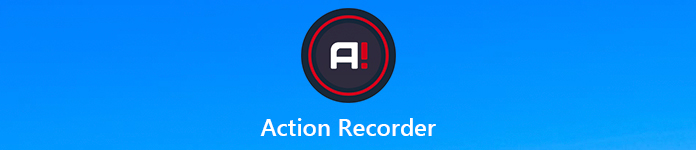
- Del 1: En kort oversigt over handlingskærmoptager
- Del 2: Alternativ til bedste actionoptager til Capture Gameplay
Del 1: En kort oversigt over handlingskærmoptager
På Apeaksoft lover vi at tilbyde verificeret indhold til dig. Her er vores indsats for at gøre det:
- Når det kommer til alle de udvalgte produkter i vores anmeldelser, er deres popularitet og dine behov vores fokus.
- Vores Apeaksoft Content Team har testet alle produkterne nævnt nedenfor.
- I testprocessen fokuserer vores team på dets fremragende funktioner, fordele og ulemper, enhedskompatibilitet, pris, brug og andre iøjnefaldende funktioner.
- Med hensyn til ressourcerne til disse anmeldelser har vi gjort brug af pålidelige anmeldelsesplatforme og websteder.
- Vi samler forslag fra vores brugere og analyserer deres feedback på Apeaksoft-software samt andre mærkers programmer.

Særlige egenskaber ved Action Game Recorder
Når du har brug for optag videospil med Action Recorder, her er nogle specielle funktioner designet til gameplay-videooptageren, du bør kende.
1. Videokvalitet til gameplay.
Action Recorder bruger 120 FPS billedhastighed, der gør dig i stand til at optage 2K, 4K eller endda 8K videoer med NVIDIA 3D Vision eller AMD Eyefinity opsætning i AVI.
2. Lav CPU-brugsydelse.
Den brugte kun 17% af CPU'en pr. 1-optaget ramme med en jævn optagelse, som er meget bedre i ydeevne end den anden spiloptagelsessoftware.
3. Gå aldrig glip af et spil-øjeblik.
Time-Shift-mulighederne i Action-spiloptageren gør det muligt for dig at blive ved med at optage al din nuværende gameplay-handling i short loop butter, som du aldrig vil gå glip af et spilleøjeblik.
4. Chroma-tast for at fjerne baggrunden.
Det er en funktion, der giver dig mulighed for at ændre enhver ensfarvet baggrund til den baggrund, du vælger, mens du streamer.
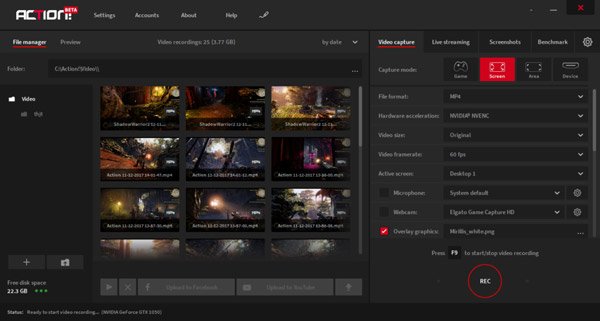
Fordele og ulemper ved handling-optager
- PROS
- Kraftige video- og lydredigeringsfunktioner med en kanal til mikrofon.
- Understøtter live streaming og benchmarking og optagelse af skærmbilleder.
- Avanceret videokomprimering for at gemme videoer med 20 gange mindre.
- CONS
- Handlingsoptager kan ikke optage gameplay på din MacBook.
- Kan ikke indstille tilpasset billedhastighed eller ændre videoformater.
Sådan optages gameplay med actionoptager
Trin 1Når du installerede Action Recorder, kan du gå til Spil og applikationer optagetilstand. Når du kører spillet, Action! HUD skulle vises i øverste højre hjørne af dit spil og vise den aktuelle spilhastighed i blå farve.
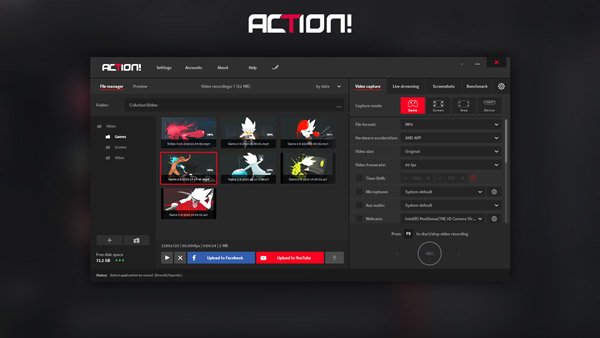
Trin 2Derefter kan du trykke på F9 genvejstast for at starte spiloptagelsen. HUD-statusændringer viser, at spiloptagelse er i gang. Når du vil afslutte optagelsen, kan du også trykke på F9 genvejstast. Du kan også finde statusændringerne i HUD-statussen.

Trin 3Nu kan du afspille den rå actionspiloptagelse, Action inkluderer intern hurtig afspiller dedikeret til afspilning af videooptagelser. Du kan også bruge Splash-medieafspilleren til yderligere at redigere filen eller dele optagelsen på sociale medier-websteder.
Action Recorder er en kraftfuld gameplay-optager. I modsætning til nogle generelle skærmoptagere, f.eks filmora scrn, dette værktøj er professionelt og kraftfuldt til at optage gameplay.
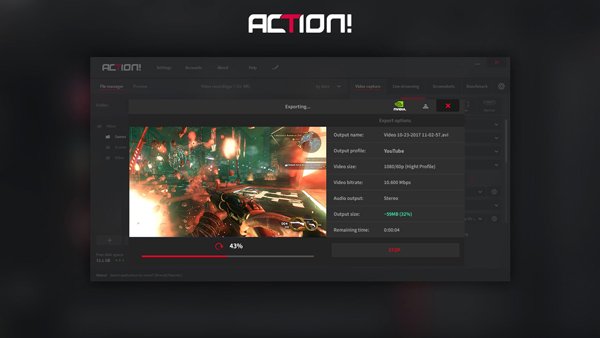
Yderligere læsning:
Sådan optager du gameplay-videoer på Xbox One
Sådan optager du dit gameplay på Nintendo Switch
Del 2: Alternativ til bedste actionoptager til Capture Gameplay
Hvordan optager man gameplay-videoen på Mac eller tilpasser optagelsesvideoen efter dit krav? For at finde det ønskede Action spiloptager-alternativ, Apeaksoft Screen Recorder er en alt-i-én gameplay-optager, der gør det muligt for dig at fange gameplay, tilføje webcam-video, lydkommentarer og andre filer med fantastisk kvalitet.
- Optag gameplayvideoer i forskellige formater, billedhastigheder, bitrates osv.
- Tilføj webcam, lydkommentar, kommentar, tekster og andre elementer.
- Avancerede videoredigeringsfunktioner til let at berøre optagelsesvideoerne.
- Indstil tidsplanopgave til automatisk at optage gameplay-video i enhver længde.
Trin 1Download og installer alternativet Action Recorder. Start programmet på din computer, og vælg menuen Indstillinger for at justere musemarkøren, genvejstaster, output video/lydformater og flere andre for at optage en ønsket videofil.

Trin 2I skærmoptagerens hjemmegrænseflade kan du vælge Game Recorder valgmulighed.

Klik Vælg spillet drop-down pil for at vælge det gameplay, du vil optage.

Trin 3Hvis du vil tilføje facecam til optagelsesvideoen til gameplayet, kan du vælge at slå til Webcam. Så kan du også tilføje lyden via System Audio mulighed og kommentarer med Mikrofon valgmulighed.

Trin 4 Klik på knappen REC for at begynde at optage gameplay-video på din Windows eller Mac. Desuden kan du også tegne på optagelsen, tilføje annotering, airbrush og andet i optagelsen.
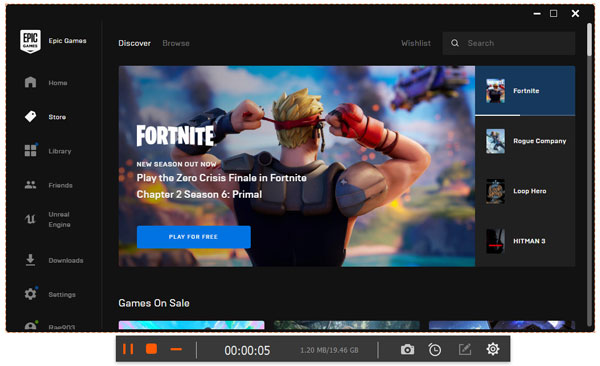
Trin 5Når du klikker på knappen Stop, kan du bruge den indbyggede videoeditor til at røre ved filen. Hvis du er tilfreds med resultatet, skal du blot klikke på knappen Gem for at eksportere det til din computer.

Konklusion
Uanset om du skal dele gameplayet til Twitch.tv eller gemme videoen til Adobe Premiere Pro, bør du gemme videoen i høj kvalitet. Action Screen Recorder har den fremragende 120 FPS optagelse med en relativt lav CPU. Det giver også nogle specielle funktioner til gameplay-optagelse. Men hvis du har brug for at tilpasse billedhastigheden og andre parametre, er Apeaksoft Screen Recorder et af de bedste Action-optager-alternativer, du skal tage i betragtning.



 iPhone Data Recovery
iPhone Data Recovery iOS System Recovery
iOS System Recovery iOS Data Backup & Restore
iOS Data Backup & Restore IOS Screen Recorder
IOS Screen Recorder MobieTrans
MobieTrans iPhone Overførsel
iPhone Overførsel iPhone Eraser
iPhone Eraser WhatsApp-overførsel
WhatsApp-overførsel iOS Unlocker
iOS Unlocker Gratis HEIC Converter
Gratis HEIC Converter iPhone Location Changer
iPhone Location Changer Android Data Recovery
Android Data Recovery Broken Android Data Extraction
Broken Android Data Extraction Android Data Backup & Gendan
Android Data Backup & Gendan Telefonoverførsel
Telefonoverførsel Data Recovery
Data Recovery Blu-ray afspiller
Blu-ray afspiller Mac Cleaner
Mac Cleaner DVD Creator
DVD Creator PDF Converter Ultimate
PDF Converter Ultimate Windows Password Reset
Windows Password Reset Telefon spejl
Telefon spejl Video Converter Ultimate
Video Converter Ultimate video editor
video editor Screen Recorder
Screen Recorder PPT til Video Converter
PPT til Video Converter Slideshow Maker
Slideshow Maker Gratis Video Converter
Gratis Video Converter Gratis Screen Recorder
Gratis Screen Recorder Gratis HEIC Converter
Gratis HEIC Converter Gratis videokompressor
Gratis videokompressor Gratis PDF-kompressor
Gratis PDF-kompressor Gratis Audio Converter
Gratis Audio Converter Gratis lydoptager
Gratis lydoptager Gratis Video Joiner
Gratis Video Joiner Gratis billedkompressor
Gratis billedkompressor Gratis baggrundsviskelæder
Gratis baggrundsviskelæder Gratis billedopskalere
Gratis billedopskalere Gratis vandmærkefjerner
Gratis vandmærkefjerner iPhone Screen Lock
iPhone Screen Lock Puslespil Cube
Puslespil Cube